Pour télécharger un fichier Excel dans Pacemkr, il doit suivre un format spécifique. Ce tutoriel vous guide pour vous assurer que votre fichier Excel sera compris par Pacemkr. Afin de suivre, vous pouvez télécharger ce gabarit Excel..
Organisation du fichier
La première ligne du fichier contient toujours la définition des colonnes. Elle permet à Pacemkr de trouver ses informations et de structurer vos données de manière simple et facile.
Ces colonnes sont regroupées en trois catégories :
- Les informations à propos de l'élément de travail
- Les dates dans le tableau
- Les propriétés de l'élément de travail
Les informations à propos de l'élément de travail
Pour identifier un élément de travail, les 3 colonnes suivantes sont disponibles :
| Titre | Description |
|---|---|
| ID | L'identifiant unique de votre élément du carnet de produit |
| Link (optionnel) | Une URL de l'élément du backlog du produit dans votre logiciel de suivi (si vous en avez un) |
| Titre | The summary, title or name of the product backlog item |
Les dates dans le tableau
Après ces trois premières colonnes, vous ajoutez ensuite les colonnes de votre flux de travail. Supposons que nous ayons le flux de travail suivant :
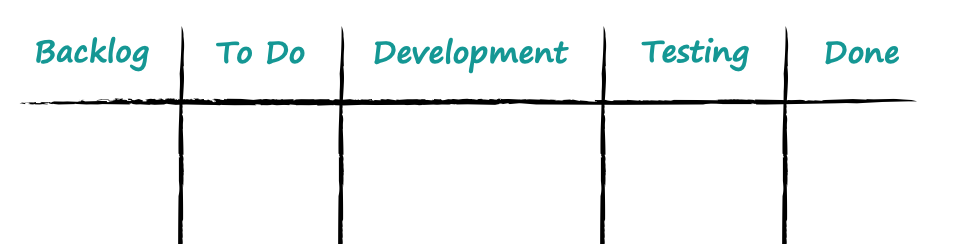
Alors vous auriez les colonnes suivantes dans la feuille de calcul :
| ID | Link | Titre | Backlog | Development | Testing | Done |
|---|---|---|---|---|---|---|
| 0001 | Url | Item #2 | 2024/10/15 | 2024/10/17 | 2024/10/20 | 2024/10/25 |
| 0002 | Url | Item #2 | 2024/10/17 | 2024/10/20 |
Quant aux valeurs dans ces colonnes, vous indiquez la date à laquelle votre élément de travail est entré dans chaque colonne, en la laissant vide pour les colonnes dans lesquelles il n'est pas entré ou n'est pas encore entré.
Les dates ne doivent pas inclure l'heure. À l'heure actuelle, Pacemkr ne prend en charge que les dates.
Pacemkr prend en charge les formats de date suivants ainsi que le séparateur « - » ou « / »
- YYYYMMDD
- YYYYDDMM
- DDMMYYYY
- MMDDYYYY
Les propriétés de l'élément de travail
Après les colonnes du tableau, vous pouvez ajouter des colonnes supplémentaires qui seront utilisées comme filtres. Elles sont appelées colonnes « propriété ». Voici quelques filtres bien connus et utilisés :
| Nom | Description |
|---|---|
| Priorité | Filtrer par les types de priorités que vous avez |
| Type | Vous avez la possibilité de filtrer sur un type spécifique d'élément du backlog du produit. |
| Effort | Si votre équipe Scrum estime les histoires, vous pouvez ajouter la valeur d'estimation ici. Dans un autre article, je vais expliquer comment comparer l'effort par rapport au temps de cycle réel. |
Une fois votre feuille de calcul Excel prête, vous pouvez la charger dans l'assistant Excel
Fonctionnalités supplémentaires
While the content of the Excel file is much more limited than an project management software, there are a few extra features Pacemkr supports to aliviate the fact that this is a spreadsheet
Gestion de valeurs multiples
Lors de l'extraction des données d'une source externe, il est possible qu'une liste de valeurs soit enregistrée dans une seule cellule.
Par exemple, si un élément de travail comporte 3 étiquettes (« ABC », « XYZ » et « DEF »), elles peuvent être exportées dans une seule cellule sous le nom ABC,XYZ,DEF.
Comme vous souhaitez probablement filtrer sur chacune de ces étiquettes, vous devez en informer Pacemkr. Pour ce faire, ajoutez le suffixe (m) à la fin du titre de la colonne. Dans l'exemple suivant, cela est démontré avec la colonne « Étiquettes » qui a le suffixe (m).
| ID | Link | Titre | Backlog | Development | Testing | Done | Labels(m) |
|---|---|---|---|---|---|---|---|
| 0001 | Url | Item #2 | 2024/10/15 | 2024/10/17 | 2024/10/20 | 2024/10/25 | ABC,DEF |
| 0002 | Url | Item #2 | 2024/10/17 | 2024/10/20 |
Une fois chargé dans Pacemkr, il y aura deux filtres pour la propriété Labels : ABC et DEF.
Dépannage
Cette section couvre les erreurs potentielles que vous pouvez rencontrer avec votre fichier Excel. Elle vous aide à comprendre le problème et à le résoudre.
Colonne 'Title' absente
Comme expliqué ci-dessus dans le tutoriel, Pacemkr a besoin de la colonne « Ttitle » pour découvrir où commence le flux de travail. Si cette colonne est manquante, Pacemkr affiche le message suivant dans l'écran de l'assistant.
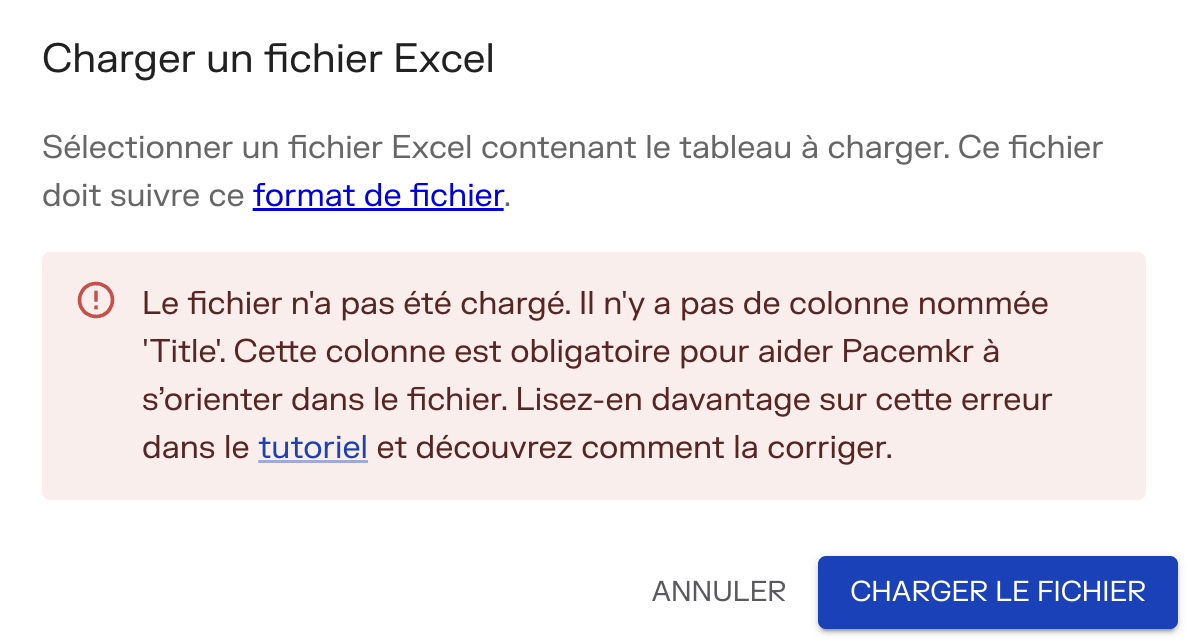
Vous pouvez corriger et enregistrer le fichier avant de le recharger en appuyant sur Télécharger le fichier.
Lignes invalides
Lorsque Pacemkr charge le fichier, il peut détecter des erreurs sur certaines lignes. Pacemkr vous informe de ces erreurs comme indiqué dans la capture d'écran suivante.
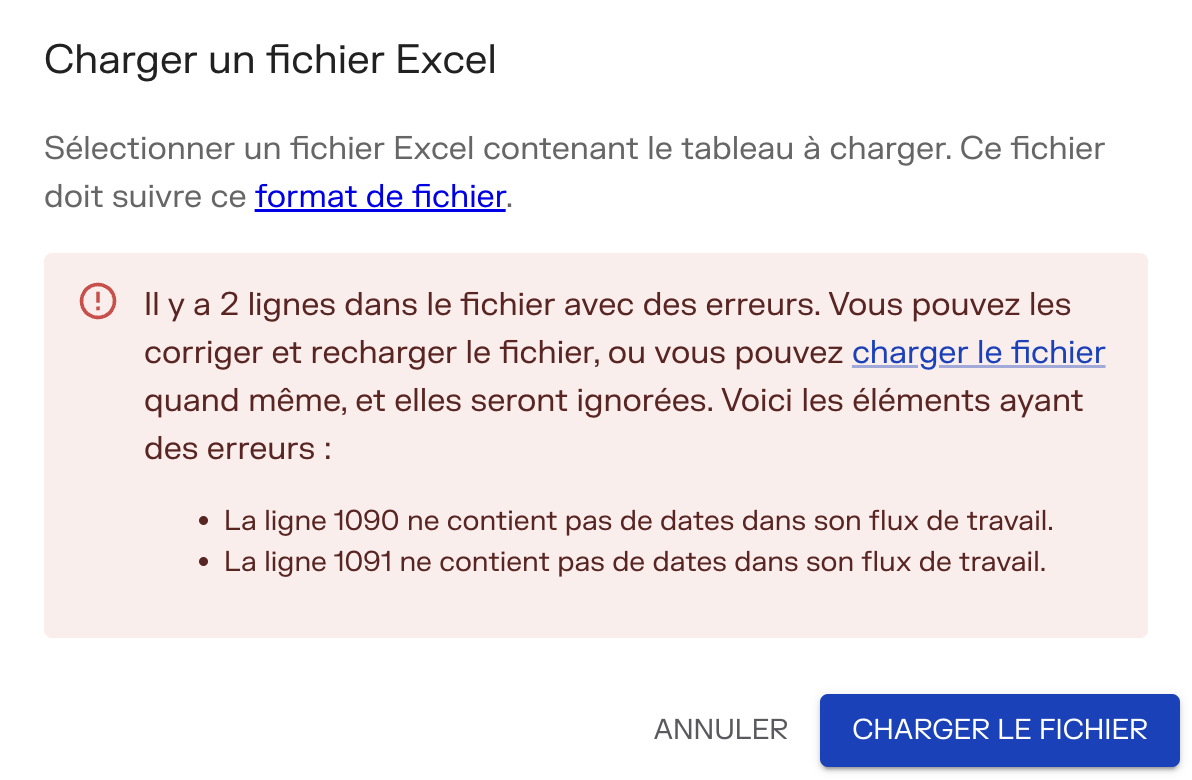
Vous pouvez corriger ces lignes avant dans votre fichier et appuyer sur le bouton « Télécharger le fichier » pour recharger le fichier. Si les erreurs trouvées dans le fichier ne vous dérangent pas, vous pouvez cliquer sur le lien « Charger le fichier » dans le message d’erreur. Pacemkr ignorera ces lignes dans ses calculs.